
Как пользователь Windows 10, вы должны знать о функции экранного диктора. Но если вы не знаете, как отключить и включить Экранный диктор на компьютере с Windows 10, то эта статья облегчит вам задачу. В этом блоге я собираюсь продемонстрировать различные способы включения и выключения экранного диктора .
Windows 10 разработана с расширенной функцией голосового диктора, которая помогает людям с нарушениями зрения. Как только вы включите экранный диктор на своем компьютере с Windows 10, он начнет читать все нажатые вами клавиши вместе с текстом на экране.
Эта расширенная функция помощника Windows 10 также будет читать уведомления и встречи календаря на вашем компьютере с Windows. Вы также можете использовать эту функцию, если экран вашего компьютера не работает.
Кроме того, если вы хотите изменить его настройки, такие как голос рассказчика, высоту голоса, регулировку скорости повествования, вы можете легко изменить все эти параметры в соответствии со своими потребностями.
Вместо расширенной функции некоторых пользователей это раздражало. Потому что иногда это становится очень раздражающим и может также повлиять на вашу конфиденциальность, потому что всякий раз, когда вы включаете компьютер, Экранный диктор Windows начинает читать меню, нажатия клавиш и другой текст на экране.
Таким образом, вам решать, хотите ли вы, чтобы эта функция была включена на вашем компьютере, или вы хотите отключить ее. В соответствии с вашими предпочтениями вы можете легко включить или отключить параметр «Рассказчик», используя несколько приемов.
И в этой статье вы найдете все различные приемы, которые можно использовать для активации или деактивации экранного диктора на ПК с Windows 10. Итак, попробуйте эти трюки в соответствии с вашими потребностями.
Как включить и выключить экранный диктор в Windows 10?
Оглавление
Уловка 1: отключить/включить экранный диктор с помощью свойств экранного диктора
Вот шаги, чтобы отключить экранный диктор на компьютере с Windows 10:
- Нажмите кнопку « Пуск » в Windows и введите « Экранный диктор » в поле поиска . Выберите Рассказчика из результатов.

- Щелкните правой кнопкой мыши экранный диктор и выберите « Открыть расположение файла » .
- Снова щелкните правой кнопкой мыши экранного диктора в следующем окне и выберите « Свойства » .
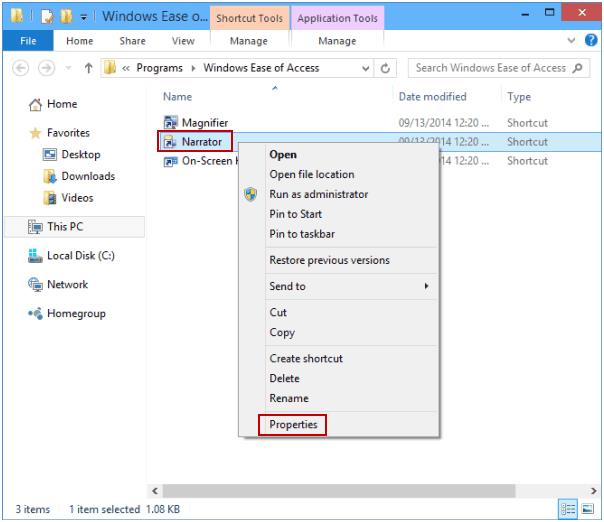
- Перейдите на вкладку « Безопасность ». Щелкните Редактировать .
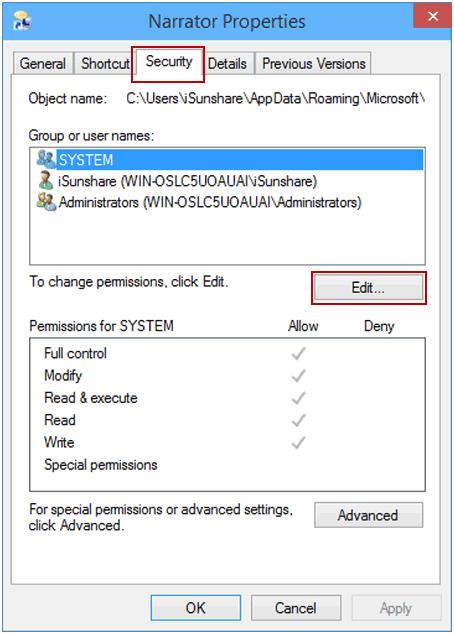
- Появится окно « Разрешения для экранного диктора », выберите пользователя, для которого вы хотите запретить разрешение, установите флажок « Чтение и выполнение » и « Разрешение на чтение» в строке «Запретить » и нажмите « ОК » .
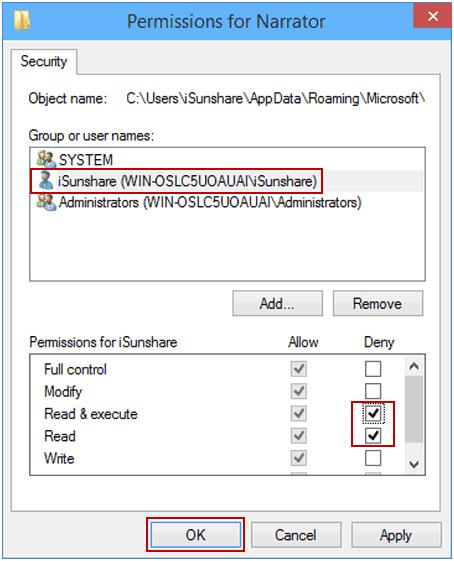
- Появится диалоговое окно «Безопасность Windows», выберите « Да » , чтобы продолжить.
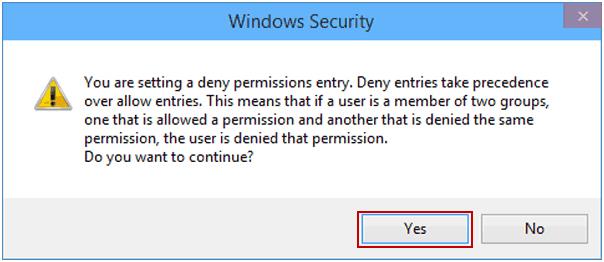
- Нажмите « ОК » в окне « Свойства экранного диктора» .
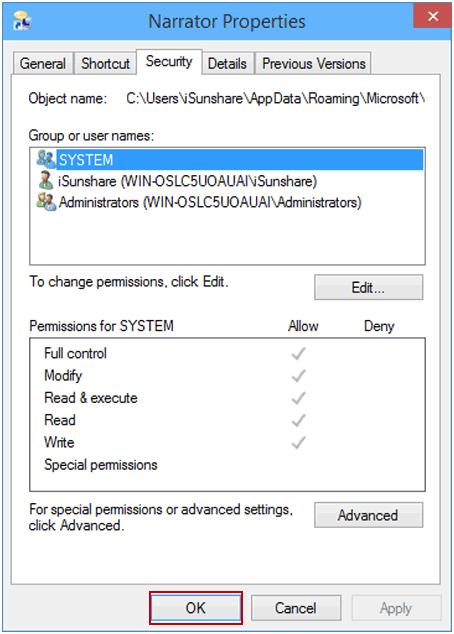
Ниже приведены шаги для включения экранного диктора на компьютере с Windows 10:
- Снова откройте свойства экранного диктора , как указано выше.
- Перейдите на вкладку « Безопасность » и нажмите кнопку « Изменить » .

- Выберите пользователя, чьи разрешения для экранного диктора запрещены, отмените выбор разрешений одно за другим, а затем нажмите кнопку « ОК » .
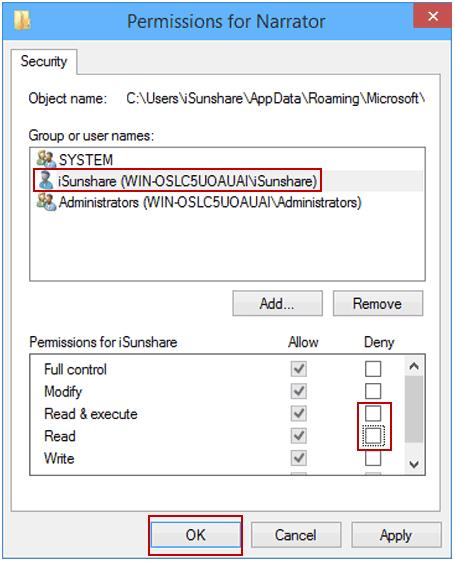
- Нажмите OK , чтобы сохранить изменения.
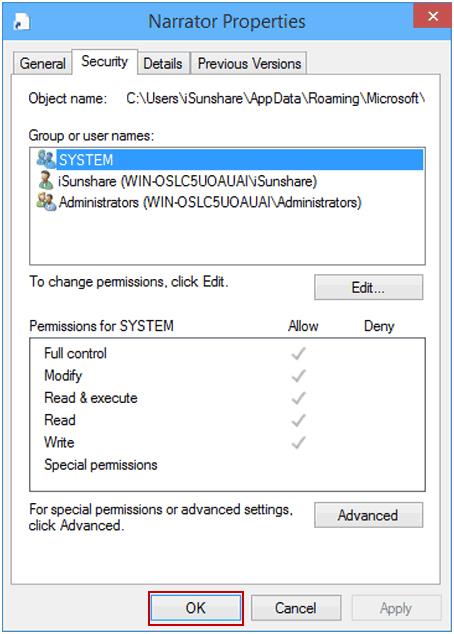
Уловка 2: отключить сочетание клавиш экранного диктора через реестр Windows
- Нажмите клавишу Windows + R , чтобы открыть диалоговое окно «Выполнить», затем введите Regedit в поле «Выполнить» и нажмите кнопку « ОК » , чтобы открыть редактор реестра .

- В окне редактора реестра вам нужно перейти по указанному ниже пути:
HKEY_CURRENT_USER\SOFTWARE\Microsoft\Narrator\NoRoam
- Теперь вам нужно дважды щелкнуть значение WinEnterLaunchEnabled на правой панели.

- Когда вы увидите диалоговое окно « Изменить значение DWORD (32-разрядное) », введите 0 в поле « Значение » и нажмите « ОК » .
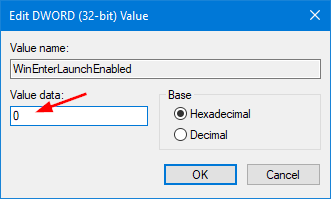
- Итак, вы успешно отключили сочетание клавиш Экранного диктора. Проверьте это, нажав сочетание клавиш Windows + Enter или Windows + Ctrl + Enter ; если он не запустится, значит, вы успешно отключили экранный диктор Windows.
Трюк 3: включение или выключение экранного диктора в настройках Windows 10
- Перейти к кнопке « Пуск » Windows
- Нажмите на значок настроек
- В настройках Windows нажмите « Простота доступа» .

- Теперь выберите Рассказчик в левой части окна.
- Перейдите в раздел « Использовать экранный диктор » и нажмите кнопку-переключатель « Включить экранный диктор » , чтобы включить или выключить экранный диктор на компьютере.
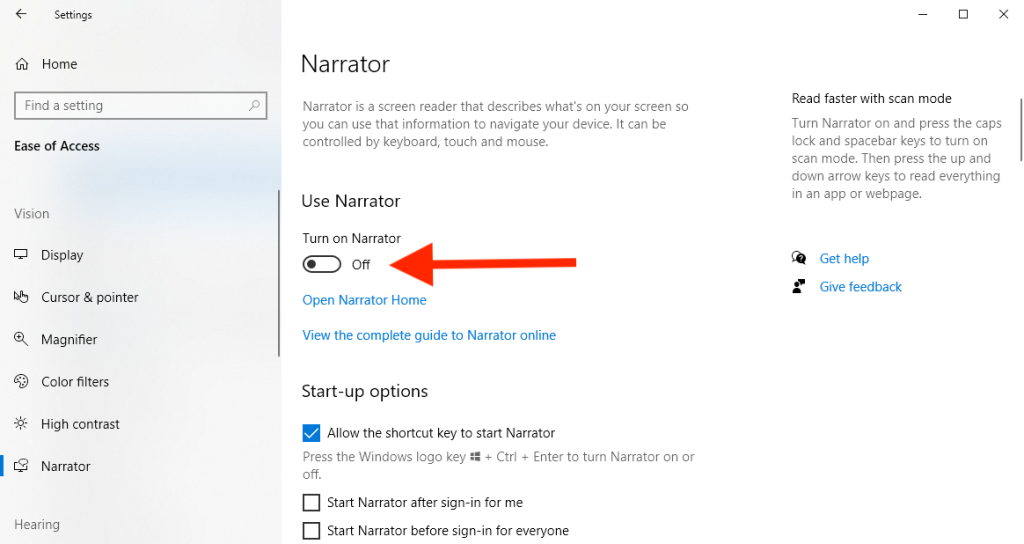
Уловка 4: используйте сочетание клавиш для включения/выключения рассказчика
Чтобы включить экранный диктор на компьютере с Windows 10 , одновременно нажмите клавиши Windows + Ctrl + Enter . Теперь появится диалоговое окно «Рассказчик», нажмите кнопку « ОК » . Затем закройте окно.
Точно так же, если вы хотите отключить экранный диктор , одновременно нажмите клавиши Windows + Ctrl + Enter . Это автоматически отключит экранный диктор .
Трюк 5: отключить или включить экранный диктор на экране входа в Windows 10
- Глядя на компьютер с Windows 10, на экране входа щелкните значок Ease of Access.
- Теперь включите/выключите, чтобы включить/отключить экранный диктор.
Трюк 6: активируйте или деактивируйте экранный диктор на панели управления
- Введите Панель управления в поле поиска Windows.
- Нажмите на панель управления из результата
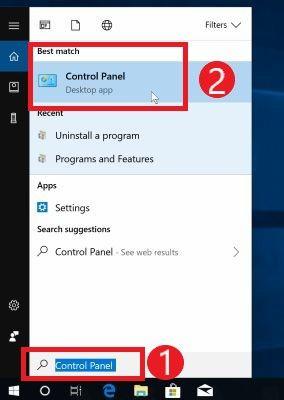
- В Панели управления нажмите « Простота доступа».

- Затем нажмите на Центр специальных возможностей
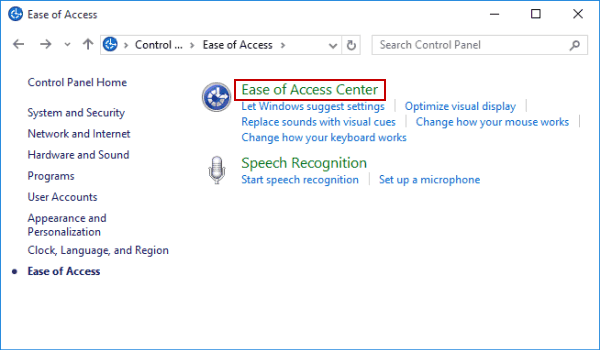
- Нажмите « Использовать компьютер без дисплея » .
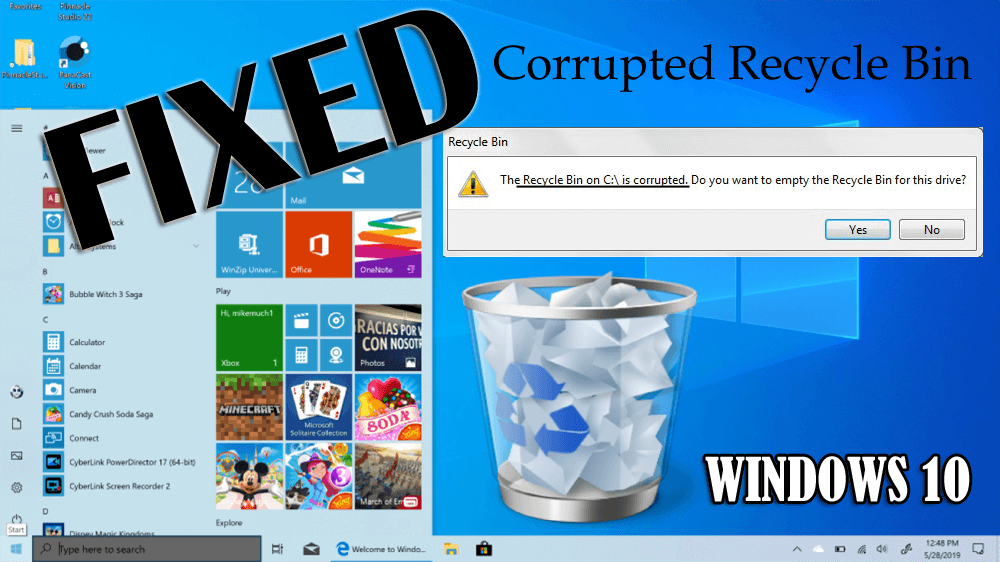
- Теперь установите флажок « Включить экранный диктор» , чтобы включить экранного диктора, или, если вы хотите отключить его, просто снимите флажок.
- Наконец, нажмите на кнопку ОК
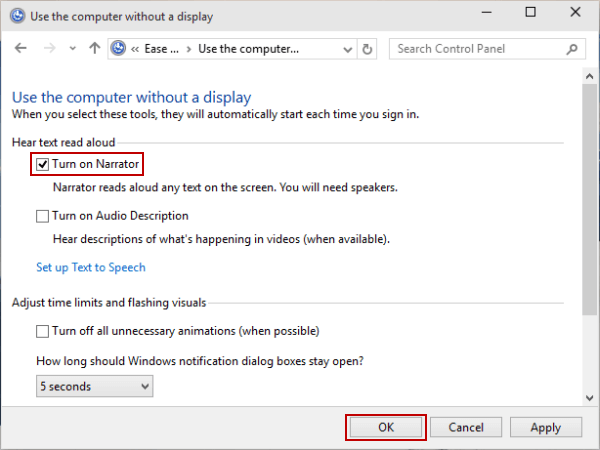
Часто задаваемые вопросы: узнайте больше о экранном дикторе Windows 10
Что такое Рассказчик в Windows 10?
Экранный диктор — это встроенная функция преобразования текста в речь и чтения с экрана в ОС Windows 10. Этот инструмент читает и озвучивает все действия, которые вы выполняете в Windows, такие как текстовые документы, веб-страницы и другие файлы. Основная цель разработки этого инструмента — сделать так, чтобы люди с нарушениями зрения могли работать на компьютере.
Как экранный диктор работает в Windows 10?
Поскольку Рассказчик — это встроенное приложение Windows 10, вам не нужно загружать его из любого источника. Если на вашем компьютере включен экранный диктор, то он просто зачитывает предпринимаемые вами действия, и на экране появляются тексты.
Как заставить экранный диктор Windows 10 читать текст?
Если вы хотите, чтобы экранный диктор читал текст, сначала включите экранного диктора (вы можете попробовать любой из приемов, упомянутых в этой статье, чтобы включить его), а затем просто переместите курсор и выберите текст, который должен произносить диктор.
Суть
Итак, это все о различных способах отключения и включения функции экранного диктора Windows 10 . Просто следуйте инструкциям и включите или выключите экранный диктор по своему выбору.
Кроме того, если у вас возникли какие-либо ошибки или проблемы с производительностью на вашем компьютере, вам следует отсканировать свой компьютер с помощью инструмента восстановления ПК . Этот инструмент может решать проблемы, связанные с производительностью, а также исправлять различные ошибки и проблемы Windows.



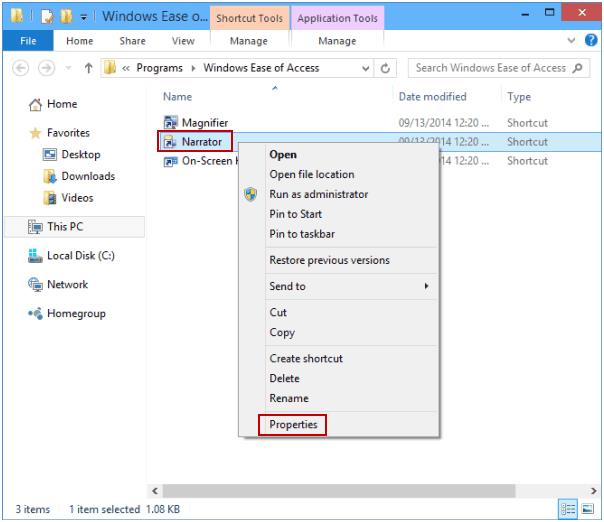
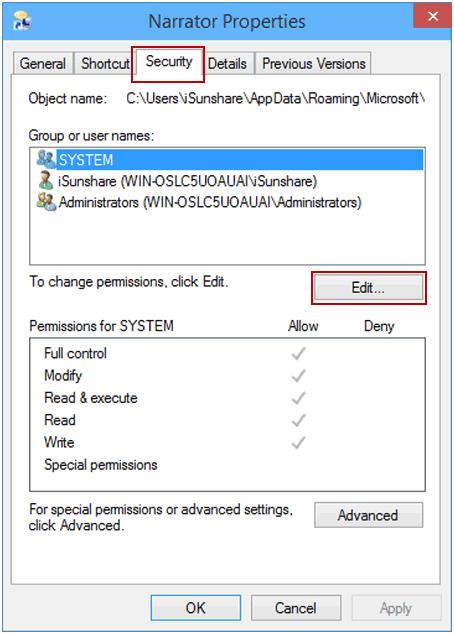
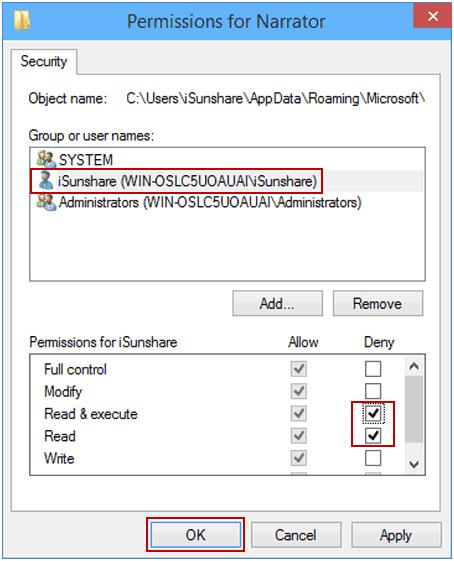
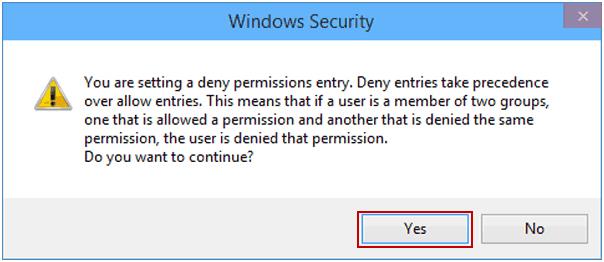
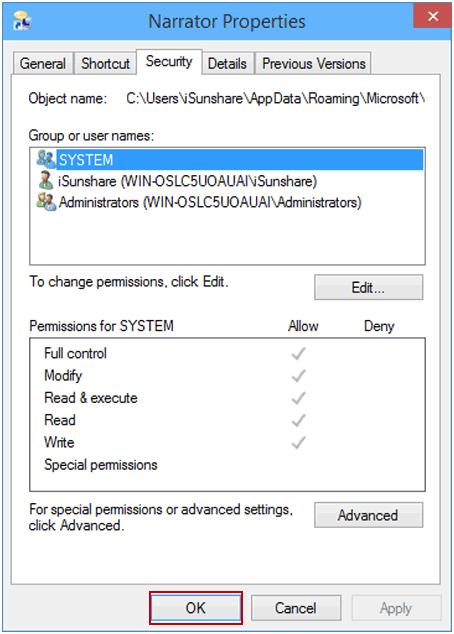

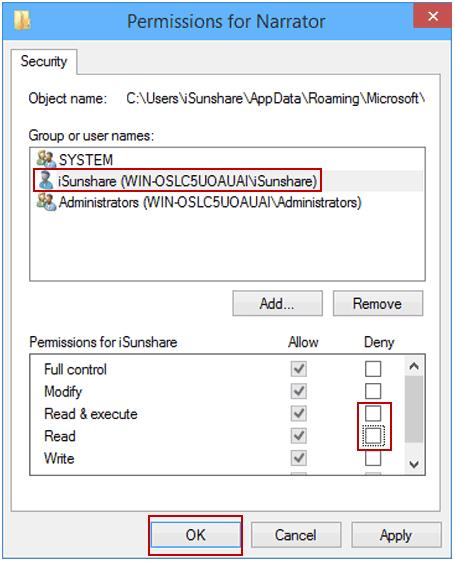
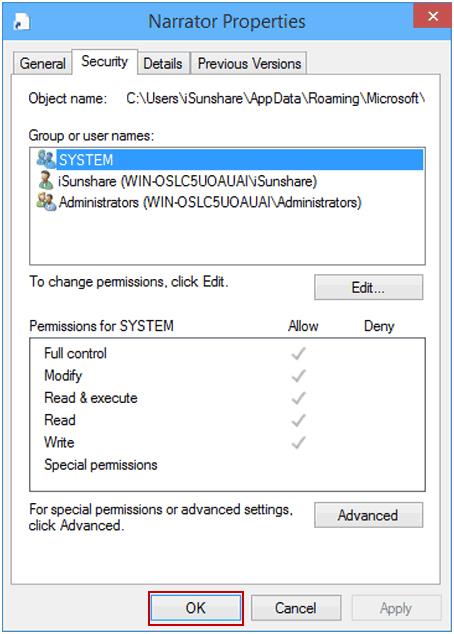


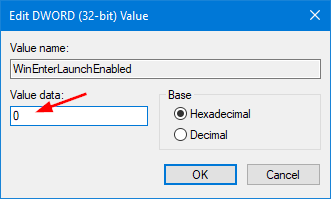

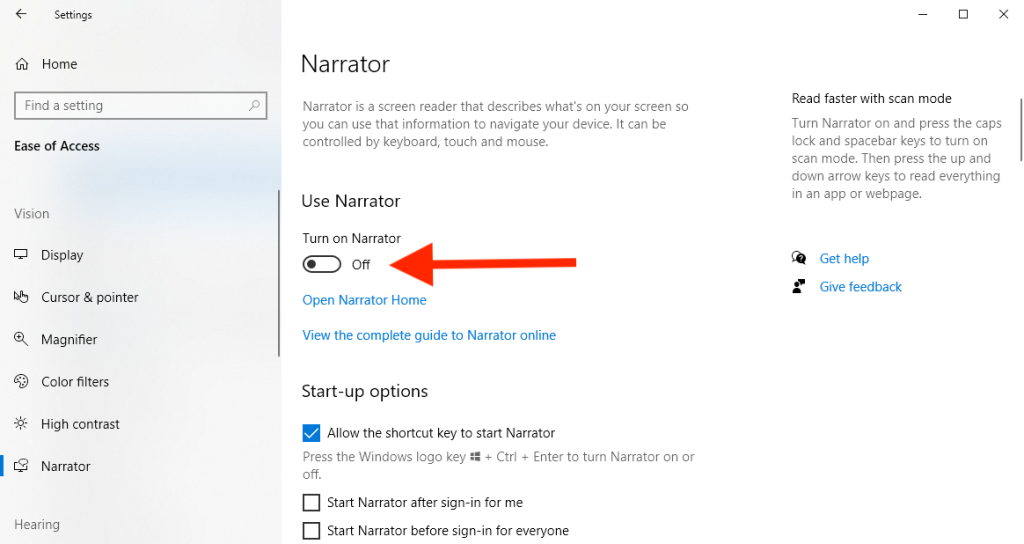
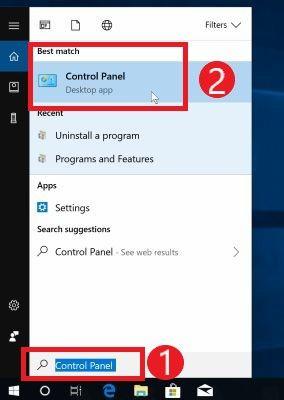

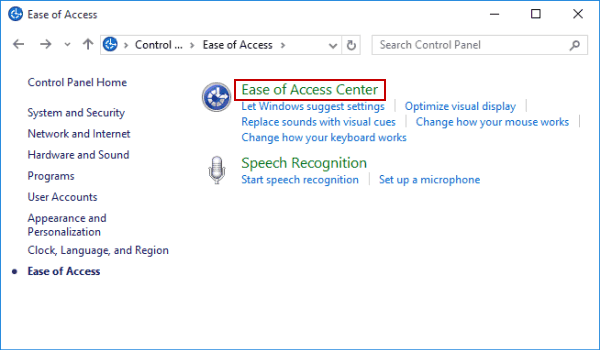
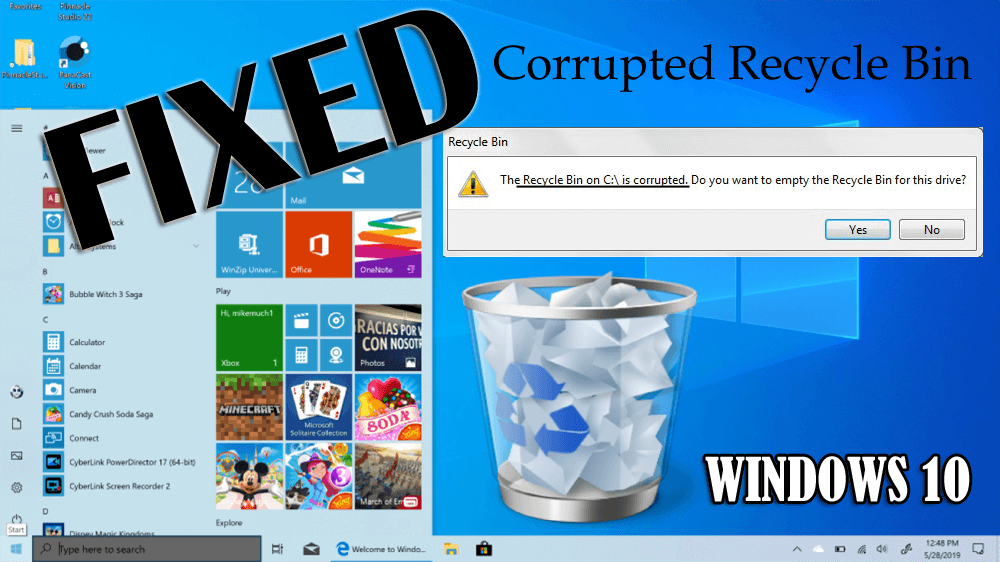
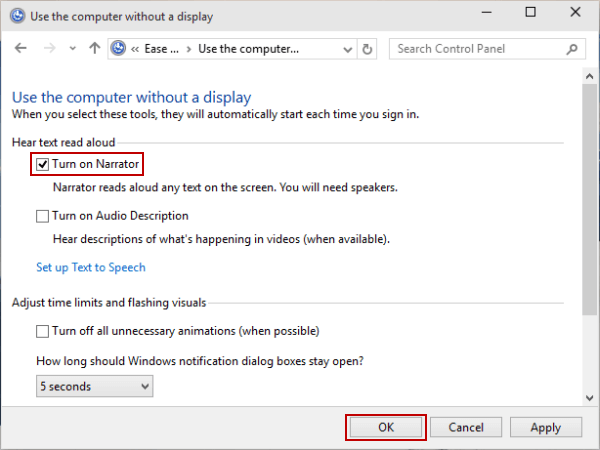

![Как решить проблему «Sims 4 Сим не спит»? [ПРОВЕРЕННЫЕ СПОСОБЫ] Как решить проблему «Sims 4 Сим не спит»? [ПРОВЕРЕННЫЕ СПОСОБЫ]](https://luckytemplates.com/resources1/images2/image-6501-0408151119374.png)


![Исправить Dungeon Siege 2 без указателя мыши [ПРОВЕРЕННЫЕ СПОСОБЫ] Исправить Dungeon Siege 2 без указателя мыши [ПРОВЕРЕННЫЕ СПОСОБЫ]](https://luckytemplates.com/resources1/images2/image-5004-0408151143369.png)

![Ваш компьютер или сеть могут отправлять автоматические запросы [ИСПРАВЛЕНО] Ваш компьютер или сеть могут отправлять автоматические запросы [ИСПРАВЛЕНО]](https://luckytemplates.com/resources1/images2/image-1491-0408150724646.png)
